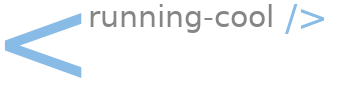HowTo: Der tar-Befehl in der Linux-Shell
- Aktualisiert: Freitag, 25. März 2022 10:05
- Geschrieben von Mazin Shanyoor
Im Gegensatz zum zip-Befehl wird mit dem tar-Befehl ledigliich ein unkomprimiertes tar-Archiv angelegt. Allerdings kann anschließend das erzeugte tar-Archiv mit einem anderen Programm komprimiert werden. In der Regel kommen hierbei die Programme gunzip oder bunzip2 zum Einsatz.
Allerdings kann ein komprimiertes Archiv auch in einem Arbeitsschritt durch das Verwenden der Optionen -z (für gunzip) oder -j (bunzip) erzeugt werden.
Die wichtigsten Optionen des tar-Befehls:
c: Erzeugen eines neues Archiv
v: Die Aktivitäten des tar-Befehls werden auf der Shell angezeigt
f Archivname.tar: Der angegebene Archivname wird als Name des Archivs verwendet
x: Lesen von Dateien aus dem tar-Archiv in das aktuelles Verzeichnis
u: Update-Option. Die angegebene Dateien werden, wenn diese noch nicht im Archiv vorhanden sind, in das tar-Archiv geschrieben. Sollten die Dateien schon im Archiv vorhanden sei, werden sie nur dann in das tar-Archiv geschrieben, wenn sie aktueller sind.
r: Einfügen von Dateien
-C Verzeichnispfad: Dateien des tar-Archivs werden im angegebenen Verzeichnis kopiert
t: Anzeigen des Archivinhalts
z: Die z-Optionen bewirkt beim Erstellen eines tar-Archivs die Komprimierung der Dateien mit gunzip. Komprimierte Archive müssen mit der z-Option auch wieder entpackt werden. Auf den meisten Linux-System kommt inzwischen gtar (GNU-tar) zum Einsatz. Diese Version von tar verfügt über einige Erweiterungen gegenüber dem Standard tar (u.a. diez-Option).
j: Die j-Optionen bewirkt beim Erstellen eines tar-Archivs die Komprimierung der Dateien mit bunzip. Komprimierte Archive müssen mit der j-Option auch wieder entpackt werden (bunzip muss installiert sein).
Beispiele:
Das Verzeichnis wird rekursiv mit allen Dateien und Unterverzeichnissen in das neu erzeugte Archiv komprimiert gepackt. Bei komprimierten Archiven wird üblicherweise die Endung .tar.gz oder .tgz verwendet.
Listings 1: Erzeugen eines komprimierten tar-Archivs
tar cfvz archiv.tar.gz Verzeichnis1
Listings 2: Den Inhalt eines komprimierten Archivs anzeigen lassen.
tar tfz archiv.tar.gz
Listings 3: Den Inhalt eines unkomprimierten Archivs anzeigen lassen.
tar tf archiv.tar
Listing 4: Update eines komprimierten Archivs.
tar ufvz archiv.tar.gz Verzeichnis1
Listing 5: Update eines unkomprimierten Archivs.
tar ufv archiv.tar Verzeichnis1
Listing 5: Entpacken eines komprimierten tar-Archivs im aktuellen Verzeichnis.
tar xfvz archiv.tar.gz
Listing 6: Entpacken eines komprimierten tar-Archivs im mash-Verzeichnis.
tar xfvz archiv.tar.gz -C /home/mash